罗技m720连接电脑 罗技M720如何使用蓝牙优联连接电脑的方法
更新时间:2023-09-16 12:35:46作者:jiang
罗技M720是一款功能强大的无线鼠标,它不仅具备出色的操控性能,还支持多种连接方式,其中使用蓝牙优联连接电脑是一种方便快捷的方式。通过蓝牙连接,我们可以摆脱繁琐的线缆,让使用更加自由灵活。如何使用蓝牙优联连接电脑呢?接下来我们将详细介绍罗技M720连接电脑的方法,让您轻松掌握。
方法如下:
1.
短按 1秒 Easy-Switch 切换按钮可以切换频道。选择您所需的通道并进行下一步。

2.
按住 Easy-Switch 切换 按钮三秒。这会将鼠标置于可发现模式,以便您的电脑可以发现鼠标。LED 将快速闪烁。

3.
选择将键盘连接到电脑的方式:
蓝牙:打开电脑的蓝牙设置完成配对。
USB 接收器:
将接收器插入 USB 端口,然后打开 Logitech Options。
在 Options 中选择添加设备 > 设置 Unifying™ 优联设备,然后按照说明进行操作。
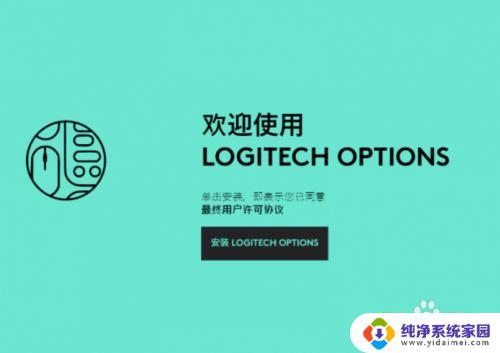
这就是罗技M720连接电脑的全部内容,如果您有任何不懂的地方,可以根据小编的方法来操作,希望本文能为您提供帮助。
罗技m720连接电脑 罗技M720如何使用蓝牙优联连接电脑的方法相关教程
- 罗技m720怎么连接电脑 罗技M720蓝牙优联连接电脑教程
- 罗技m720蓝牙连接电脑 罗技M720如何通过蓝牙与电脑连接
- 罗技键盘蓝牙无法连接电脑 罗技蓝牙键盘连接电脑步骤
- 罗技键盘怎么连接蓝牙 罗技蓝牙键盘连接电脑的步骤
- 罗技键盘无法连接电脑 罗技蓝牙键盘连接电脑步骤
- 罗技键盘蓝牙配对 罗技无线键盘如何通过蓝牙连接电脑
- 罗技k855蓝牙连接 罗技无线键盘如何配对电脑
- 罗技鼠标m590怎么蓝牙连接电脑 如何在电脑上连接罗技M585 / M590蓝牙鼠标
- 罗技k235键盘怎么连接电脑 罗技无线键盘连接电脑步骤
- 罗技m590蓝牙鼠标配对 罗技M590/M585 USB连接电脑详细步骤
- 笔记本开机按f1才能开机 电脑每次启动都要按F1怎么解决
- 电脑打印机怎么设置默认打印机 怎么在电脑上设置默认打印机
- windows取消pin登录 如何关闭Windows 10开机PIN码
- 刚刚删除的应用怎么恢复 安卓手机卸载应用后怎么恢复
- word用户名怎么改 Word用户名怎么改
- 电脑宽带错误651是怎么回事 宽带连接出现651错误怎么办